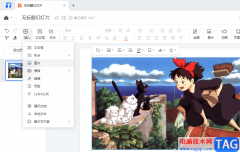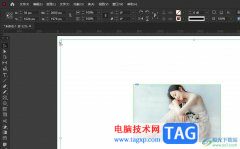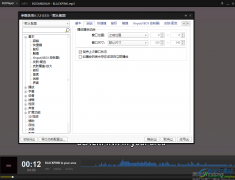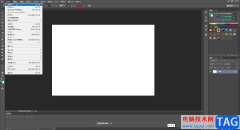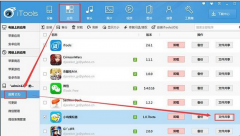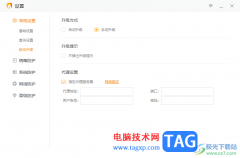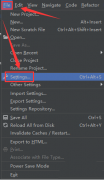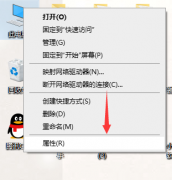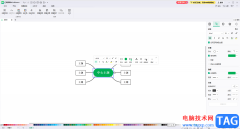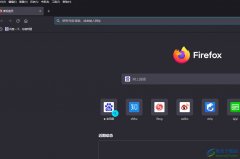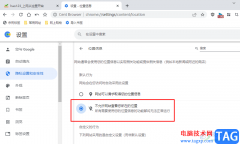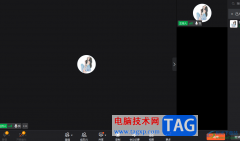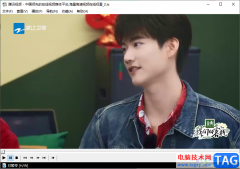jpegview软件是很多小伙伴都在使用的一款高清图片查看软件,这款软件能够浏览电脑中的图片,还能对图片进行各种设置,例如旋转图片、调整图片清晰度或是转换图片格式等。有的小伙伴在使用jpegview的过程中可能会遇到需要将图片转换为PDF格式的情况,这时我们只需要在jpegview中右键单击图片,然后在菜单列表中打开打印图像选项,接着在弹框中选择打印机,将打印机选择为带PDF后缀的打印机,最后点击打印选项即可。有的小伙伴可能不清楚具体的操作方法,接下来小编就来和大家分享一下jpegview将图片转换为PDF格式的方法。
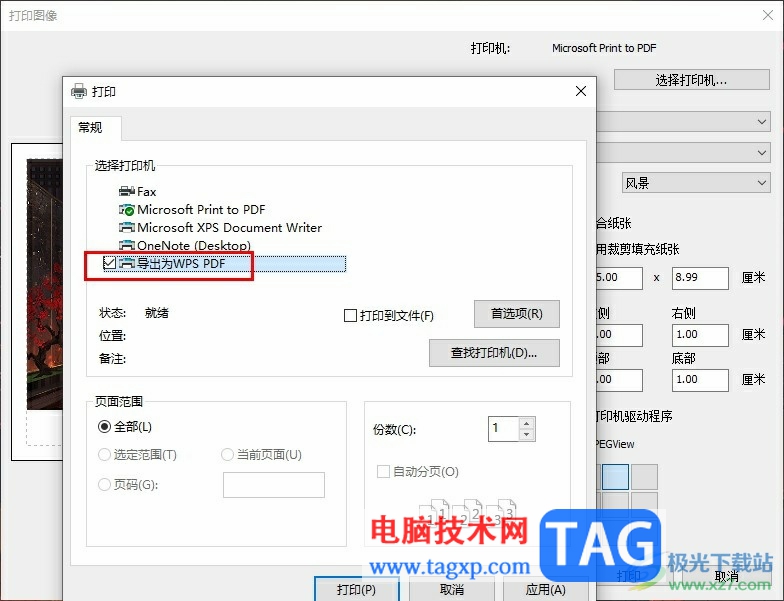
方法步骤
1、第一步,我们在电脑中点击打开jpegview软件,再在文件夹页面中选择好照片,然后点击“打开”选项
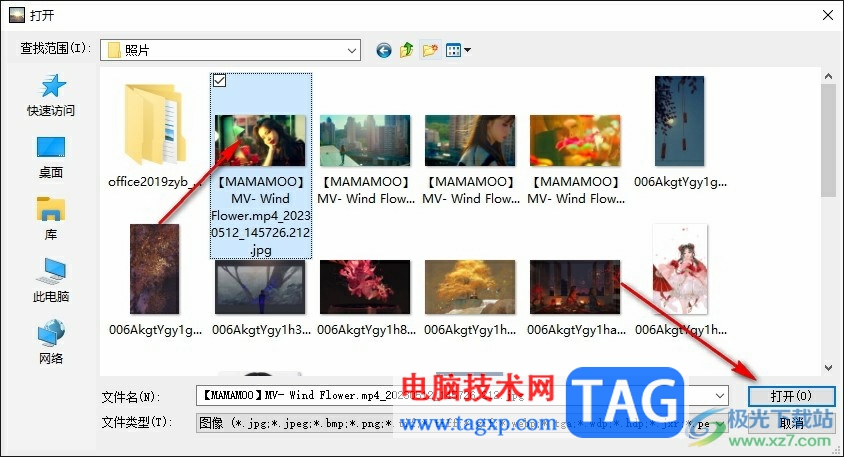
2、第二步,打开图片之后,我们在图片页面中右键单击选择“打印图像”选项
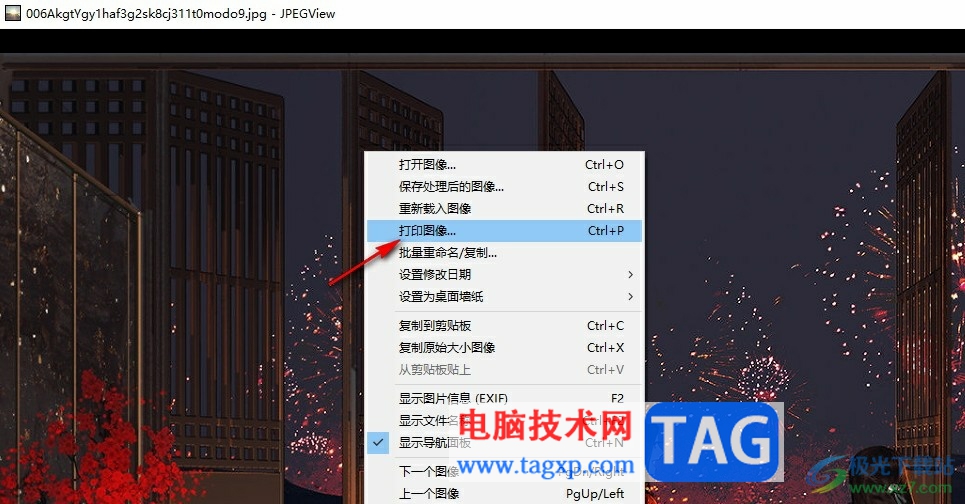
3、第三步,进入打印图像设置页面之后,我们在该页面中点击打开“选择打印机”选项
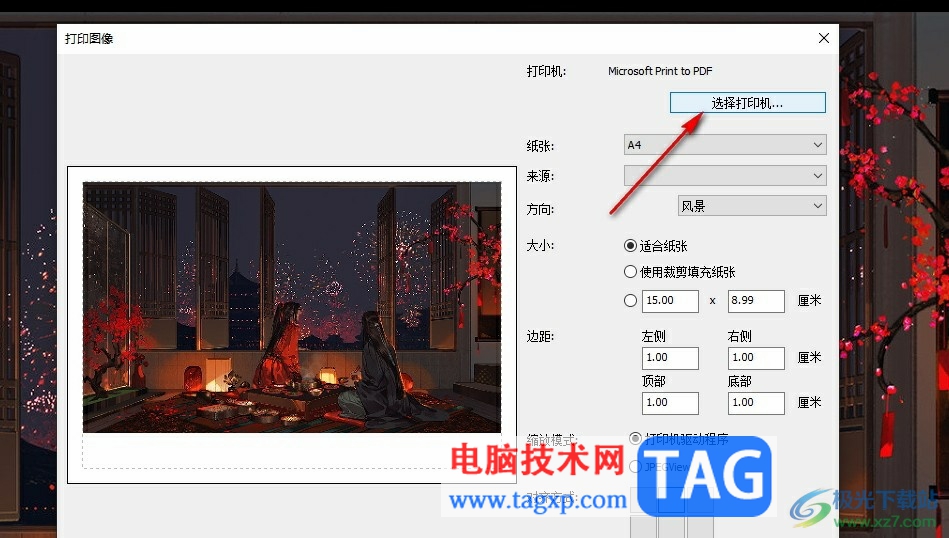
4、第四步,进入打印设置页面之后,我们在该页面中选择后缀带有PDF的打印机选项,然后点击“打印”选项
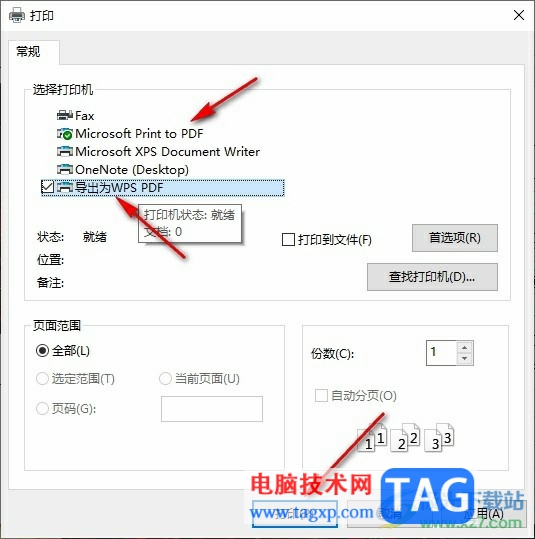
5、第五步,最后我们回到打印设置页面中,然后点击页面下方的“打印”选项即可
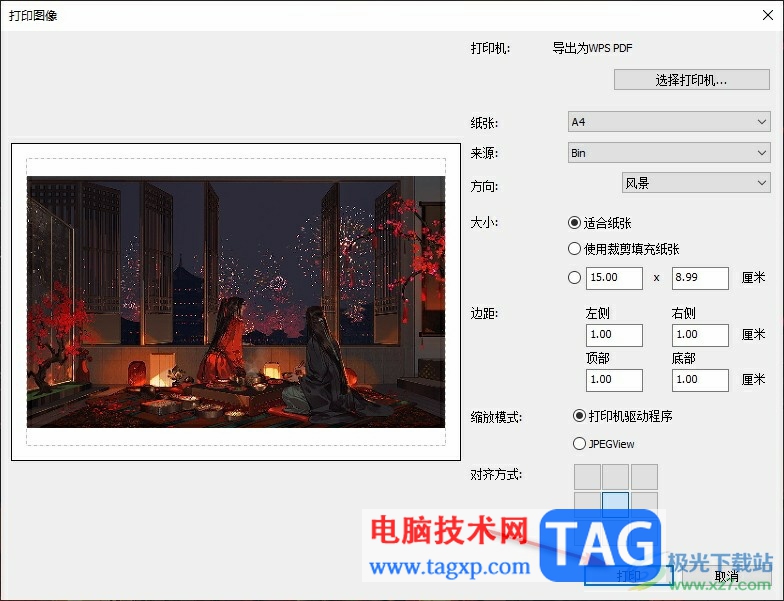
以上就是小编整理总结出的关于jpegview将图片转换为PDF格式的方法,我们在jpegview中右键单击图片,然后在菜单列表中点击“打印图像”选项,接着在打印图像的设置页面中将打印机设置为带PDF的选项,再点击“打印”选项即可,感兴趣的小伙伴快去试试吧。